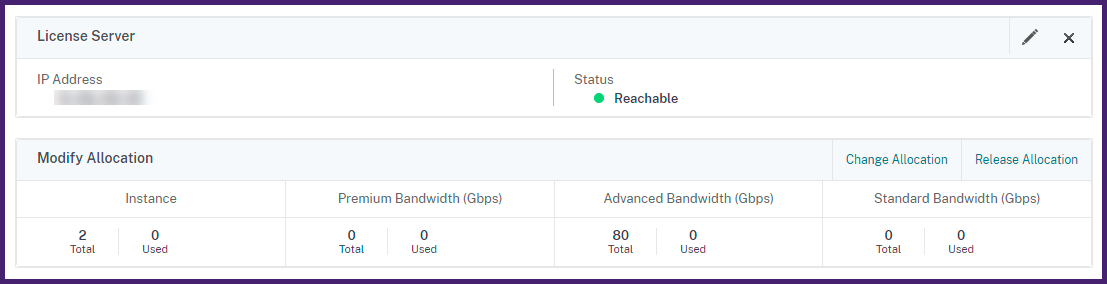Geben Sie in einem Webbrowser die IP-Adresse von NetScaler SDX ein, z. B. http://192.168.100.1.
Geben Sie in Benutzername und Passwortdie Administratoranmeldeinformationen ein.
Klicken Sie auf der Seite Willkommen auf Weiter.
Laden Sie die Lizenz mit Nullkapazität hoch. Navigieren Sie auf der Registerkarte „Konfiguration“ zu System > Lizenzen.
Klicken Sie auf der Seite Lizenzen verwalten auf Lizenzdatei hinzufügen.
Wählen Sie auf der Seite „ Lizenzen “ die Option „ Lizenzdateien von einem lokalen Computer hochladen “ und klicken Sie auf „ Durchsuchen “, um die Lizenz mit Nullkapazität von Ihrem lokalen Computer auszuwählen. Klicken Sie dann auf Fertigstellen.
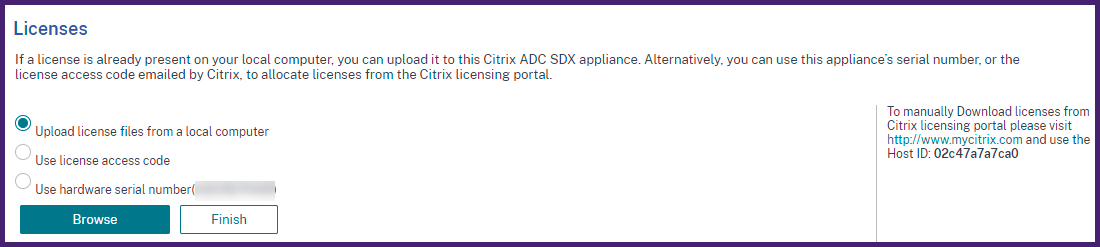
Sobald die Lizenz mit Nullkapazität erfolgreich angewendet wurde, wird der Abschnitt „ Pooled Licenses “ auf der Seite „ Licenses “ angezeigt.
Notiz
Um die alte Lizenzdatei zu entfernen, müssen Sie Ihren NetScaler SDX nicht neu starten und somit werden Ausfallzeiten vermieden. Weitere Hilfe erhalten Sie beim NetScaler-Support.
Führen Sie im Abschnitt „ Pooled licenses “ die folgenden Schritte aus:
-
Geben Sie im Feld Name des Lizenzservers oder IP-Adresse die Details des Lizenzservers ein. Wenn Sie den NetScaler-Konsolenserver als Lizenzserver konfigurieren möchten, geben Sie die IP-Adresse des NetScaler-Konsolenservers an.
-
Geben Sie im Feld Portnummer den Port des Lizenzservers ein. Standardwert: 27000.
-
Geben Sie Benutzernamen und Passwort des Lizenzservers an.
-
Geben Sie für den NetScaler-Konsolenserver die Administratoranmeldeinformationen ein.
-
Geben Sie für den NetScaler Console-Agenten die Agent-Anmeldeinformationen ein.
-
-
Klicken Sie auf Lizenzen abrufen.
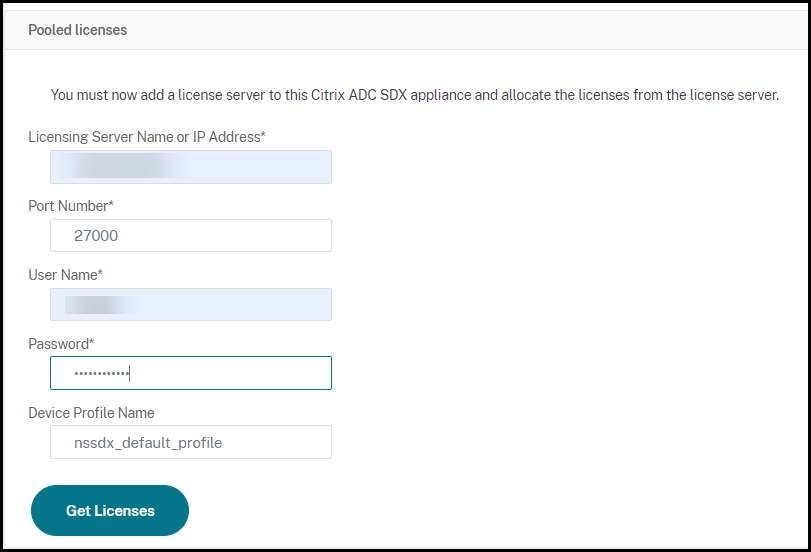
Geben Sie im Fenster Lizenzen zuordnen die erforderlichen Instanzen und die Bandbreite an und klicken Sie auf Zuordnen.
Auf der Seite „ Lizenzen verwalten “ können Sie die Details des Lizenzservers, der Lizenzedition sowie der zugewiesenen Instanzen und Bandbreite aus dem Pool anzeigen.